Buna ziua tuturor! Astăzi vă voi spune cum să eliminați acnee în Photoshop. Pentru lecție, avem nevoie de o imagine cu un buchet de cosuri și o mică răbdare
Această fotografie ar trebui să vină

La sfârșitul lecției, vom elimina toate cosurile din Photoshop și fotografia va arăta astfel:

De fapt, nu este nimic greu de îndepărtat cosuri în Photoshop, și acum veți vedea pentru tine.
Cum se elimină acneea în Photoshop
Vom lucra cu instrumentul de periere de vindecare.
Peria de restaurare vă permite să lucrați destul de ușor și de multe ori reglează automat tonul și textura pielii. Deci, faceți dimensiunea periei de 20px
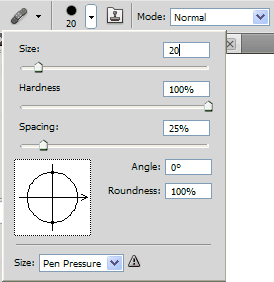
Apăsați tasta Alt și împingeți-o pe un patch bun de piele:
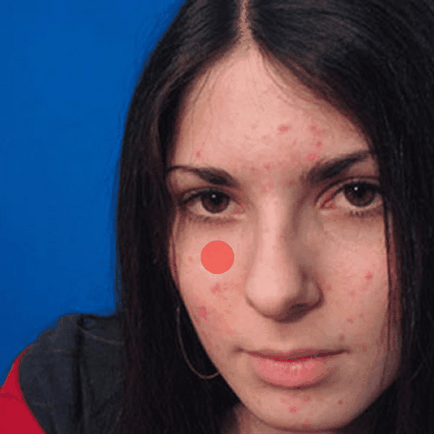
Acum eliberați Alt și faceți clic pe acest cos:

Uite ce sa întâmplat:

Coșul a dispărut. Cu tasta Alt apăsată, faceți clic pe următorul patch bun de piele:
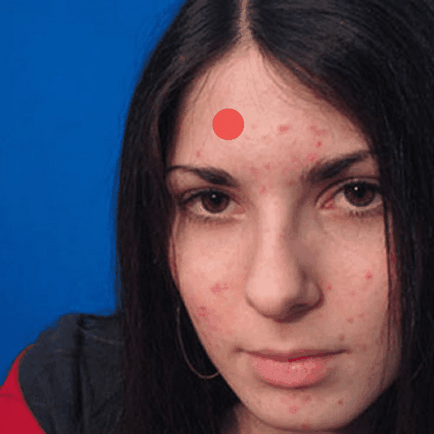
Eliberați Alt și îndepărtați cosurile de pe frunte:
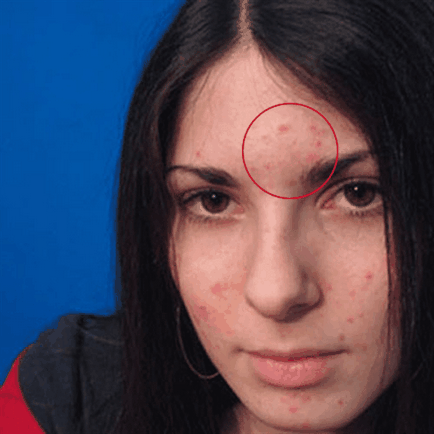

Cred că acum înțelegi cum să elimini cosuri în Photoshop. A fost foarte simplu, nu-i așa?
Acum trebuie să eliminați și ceilalți cosuri în Photoshop. Voi da un sfat - încercați să luați "proba" pielii cât se poate de aproape de zona de probleme, astfel încât să fie cât mai aproape de ton, textura și iluminare. Și, de asemenea, dacă trebuie să lucrați pe piese mici, reduceți dimensiunea pensulei.
Deci, eliminați toate cosurile rămase din Photoshop și vedeți această imagine:

Totul, acnee cum nu sa întâmplat niciodată! Pe această lecție photoshop se poate termina. Vă recomand, de asemenea, să citiți lecții despre Photoshop cu privire la procesarea portretului și retușarea fotografiilor. Te vor învăța să faci fotografii cu adevărat de calitate. Pe aceasta vă spun adio până la noi întâlniri pe paginile site-ului nostru
Trimiteți-vă prietenilor